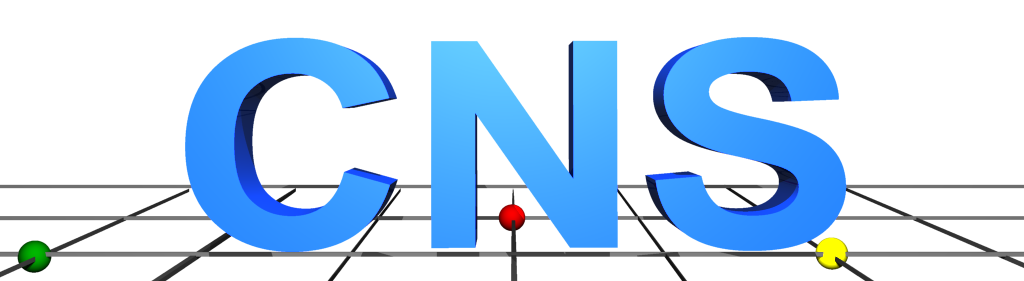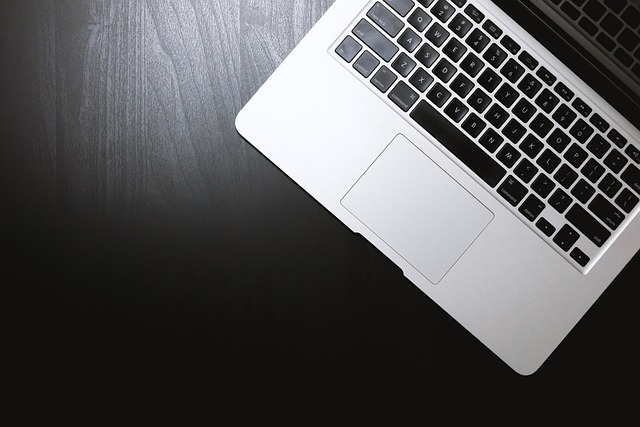- Neustart des Computers: Oft kann ein einfacher Neustart des Computers das Problem lösen.
- Überprüfen der Internetverbindung: Stellen Sie sicher, dass Ihr Computer über eine stabile Internetverbindung verfügt, da Windows-Updates eine Internetverbindung benötigen.
- Überprüfen Sie den Speicherplatz: Stellen Sie sicher, dass auf Ihrem Computer ausreichend Speicherplatz vorhanden ist, um Updates zu installieren. Windows benötigt für große Service-Updates u.U. Speicherplatz im Gigabyte-Bereich, um Updates herunterzuladen und zu installieren.
- Überprüfen Sie die Update-Einstellungen: Überprüfen Sie die Einstellungen für Windows Update, um sicherzustellen, dass Ihr Computer so konfiguriert ist, dass Updates automatisch heruntergeladen und installiert werden.
- Führen Sie den Windows Update Troubleshooter aus: Windows verfügt über integrierte Tools, mit denen Sie Probleme mit Windows Update diagnostizieren und beheben können. Suchen Sie nach „Problembehandlung“ in der Windows-Suchleiste und wählen Sie dann „Problembehandlungseinstellungen ändern“ aus. Wählen Sie unter „Empfohlene Problembehandlungen“ „Windows Update“ aus und führen Sie die Problembehandlung durch.
- Manuelles Herunterladen und Installieren von Updates: Manchmal können Sie Probleme mit Windows Update umgehen, indem Sie Updates manuell von der Microsoft-Website herunterladen und installieren. Gehen Sie dazu zur offiziellen Microsoft-Website, suchen Sie nach den neuesten Updates für Ihr Betriebssystem und laden Sie sie herunter.
- Deaktivieren von Antiviren- und Firewall-Programmen: Manchmal können Antiviren- und Firewall-Programme Updates blockieren. Deaktivieren Sie vorübergehend Ihre Antiviren- und Firewall-Software und versuchen Sie erneut, die Updates zu installieren.
- Aktualisieren von Treibern: Stellen Sie sicher, dass Ihre Gerätetreiber auf dem neuesten Stand sind, da veraltete Treiber Probleme mit Windows-Updates verursachen können.
- Überprüfen Sie auf Hintergrundprozesse: Manchmal können Hintergrundprozesse oder Programme Probleme mit Windows-Updates verursachen. Schließen Sie alle nicht benötigten Programme und versuchen Sie erneut, die Updates zu installieren.
- Anhalten des Windows Update-Dienstes:
- Öffnen Sie die Eingabeaufforderung als Administrator. Klicken Sie dazu mit der rechten Maustaste auf das Startmenü und wählen Sie „Eingabeaufforderung (Administrator)“ aus.
- Geben Sie den folgenden Befehl ein und drücken Sie die Eingabetaste, um den Windows Update-Dienst anzuhalten:
net stop wuauservDer Dienst sollte nun gestoppt werden.
- Löschen von temporären Update-Daten:
- Gehen Sie zu „Dieser PC“ oder „Computer“.
- Öffnen Sie das Laufwerk „C:“, auf dem Windows installiert ist.
- Navigieren Sie zum Ordner „Windows“ und suchen Sie nach einem Ordner namens „SoftwareDistribution“. Dieser Ordner enthält temporäre Dateien für Windows Update.
- Löschen Sie den gesamten Inhalt dieses Ordners. Sie können dies tun, indem Sie die Dateien auswählen und die Entf-Taste auf Ihrer Tastatur drücken oder indem Sie mit der rechten Maustaste klicken und „Löschen“ auswählen. Möglicherweise werden Sie aufgefordert, Administratorberechtigungen zu erteilen, um den Ordner zu löschen.
- Starten des Windows Update-Dienstes erneut:
- Gehen Sie zurück zur Eingabeaufforderung als Administrator.
- Geben Sie den folgenden Befehl ein und drücken Sie die Eingabetaste, um den Windows Update-Dienst erneut zu starten:
net start wuauservDer Dienst wird nun neu gestartet.
Nachdem Sie diese Schritte ausgeführt haben, können Sie versuchen, Windows Update erneut auszuführen, um festzustellen, ob das Problem behoben wurde.
Wenn nicht, können Sie weitere Schritte zur Problembehandlung durchführen oder professionelle Hilfe in Anspruch nehmen.
Die Entscheidung zwischen einem Desktop-PC und einem Notebook hängt von Ihren individuellen…
Jetzt mal ein Stück weg vom ständigen PC-Hardware-Netzwerk-Gedöns. Essen muss der Mensch ja auch und…
Beim Kauf eines Notebooks gibt es eine Vielzahl von Faktoren zu beachten, um sicherzustellen, dass…
Neustart des Computers: Oft kann ein einfacher Neustart des Computers das Problem lösen. Überprüfen…
Der Austausch einer herkömmlichen Festplatte (HDD) gegen eine Solid-State-Festplatte (SSD) kann…
Hier sind einige Vorschläge für kleine Büroübungen, die Sie zwischendurch durchführen können, um…
Eine ergonomische Gestaltung Ihres PC-Arbeitsplatzes ist wichtig, um körperliche Beschwerden wie…
Die regelmäßige Reinigung Ihres PCs ist wichtig, um Staubansammlungen zu verhindern, die die Kühlung…
Ja, es ist durchaus möglich, ein Mainboard selbst zu wechseln, vorausgesetzt, Sie haben die…